wps如何将页面1/2改成1/1 wps如何调整页面显示为1/1
更新时间:2023-07-31 09:45:56作者:haozhuangji
在日常办公中,我们经常使用到WPS办公软件来处理各种文档,而在编辑文档过程中,有时候我们需要将页面显示方式从默认的1/2调整为1/1,以便更好地查看和编辑内容。WPS如何实现这一功能呢?通过简单的操作,我们可以轻松地修改页面的显示方式,让文档内容更加清晰可见。接下来,让我们一起来了解一下WPS如何将页面1/2改成1/1,以及如何调整页面显示为1/1的方法。

删除空白页
如果WPS文档中出现了空白页,那么可能是文档中包含空段落、分页符或分节符。需要将这些编辑标记删除,空白页才会被删除。
操作方法:把光标移动至空白页,选中空白页中的 段落标记 或分页符 或者分节符,尝试使用“回格(即backspace / ←)”以及“Delete”键删除。
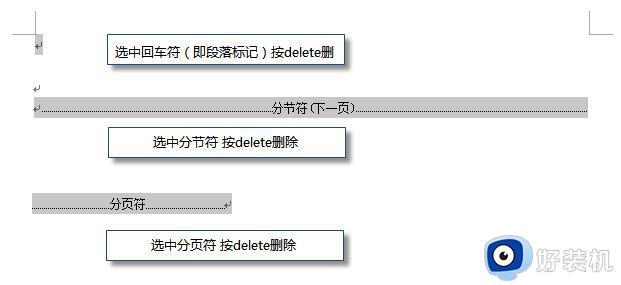
PS:如果文档中没有显示编辑标记,可以开启功能区“开始-显示/隐藏编辑标记”显示。
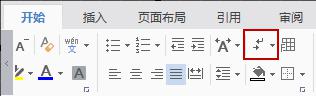
还有一种空白页的可能是前一页末尾有过长的表格。
文档在表格后需要有一个空段落,如果表格一直延伸到页面底部,则空段落将被推入下一页。而这个空段落标记是无法删除的。需要将这个空段落标记设置为“隐藏文字”才可以。
操作方法:
1、选中段落标记
2、点击右键-字体-勾选“隐藏文字”。
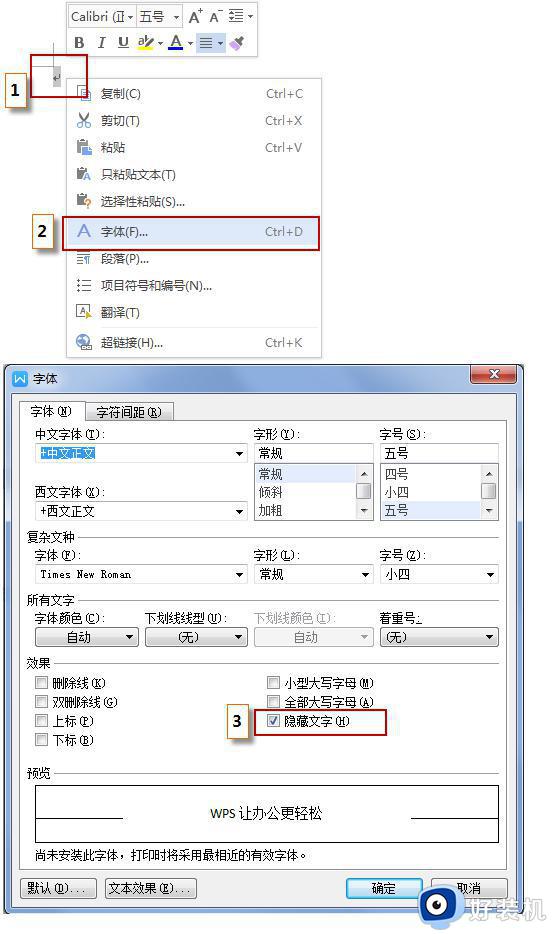
以上就是WPS如何将\页面1/2\改成\1/1\的全部内容,有需要的用户可以按照以上步骤进行操作,我们希望这些步骤对大家有所帮助。
wps如何将页面1/2改成1/1 wps如何调整页面显示为1/1相关教程
- wps幻灯片编号如何显示在页面的左上角 如何在wps幻灯片中将页面编号显示在左上角
- wps页面边框的艺术型怎么更改颜色 如何更改wps页面边框的艺术型颜色
- wps单独页面横向怎么设置 wps单独设置某一页为横向的方法
- wps如何使文档在打开看起来是两张完整的页面 wps文档如何实现打开后显示两张完整页面
- wps打印预览界面缺少页边距调整功能怎么办
- 怎么删除空白页wps 电脑文档如何删除空白页wps
- wps怎么减少一页 wps如何调整行间距减少一页
- wps怎么取消隐藏空白 wps页面空白处隐藏了怎么办
- wps当前页面显示出虚线框是怎么回事 wps当前页面为什么会显示虚线框
- wps文字目录和页码变成显示代码怎么回事 wps文字目录页码变成了乱码如何解决
- 电脑无法播放mp4视频怎么办 电脑播放不了mp4格式视频如何解决
- 电脑文件如何彻底删除干净 电脑怎样彻底删除文件
- 电脑文件如何传到手机上面 怎么将电脑上的文件传到手机
- 电脑嗡嗡响声音很大怎么办 音箱电流声怎么消除嗡嗡声
- 电脑我的世界怎么下载?我的世界电脑版下载教程
- 电脑无法打开网页但是网络能用怎么回事 电脑有网但是打不开网页如何解决
热门推荐
电脑常见问题推荐
- 1 b660支持多少内存频率 b660主板支持内存频率多少
- 2 alt+tab不能直接切换怎么办 Alt+Tab不能正常切换窗口如何解决
- 3 vep格式用什么播放器 vep格式视频文件用什么软件打开
- 4 cad2022安装激活教程 cad2022如何安装并激活
- 5 电脑蓝屏无法正常启动怎么恢复?电脑蓝屏不能正常启动如何解决
- 6 nvidia geforce exerience出错怎么办 英伟达geforce experience错误代码如何解决
- 7 电脑为什么会自动安装一些垃圾软件 如何防止电脑自动安装流氓软件
- 8 creo3.0安装教程 creo3.0如何安装
- 9 cad左键选择不是矩形怎么办 CAD选择框不是矩形的解决方法
- 10 spooler服务自动关闭怎么办 Print Spooler服务总是自动停止如何处理
